Visão geral dos tickets do Jira
O que é um ticket?
No Jira, as equipes usam tickets (antes chamados de itens) para monitorar bugs e partes do trabalho a serem concluídas. Dependendo de como a equipe usa o Jira, um ticket pode ser uma tarefa do projeto, um ticket de central de ajuda, um formulário de solicitação de licença etc. Em geral, os tickets no Jira representam itens de trabalho individuais, como funções importantes, requisitos do usuário e bugs de software. Você pode atualizar os tickets para mostrar o progresso do trabalho ou adicionar informações relevantes, como quem é o responsável por cada tarefa, descrições detalhadas ou anexos.
O que são tipos de ticket?
O Jira tem diferentes tipos de ticket que ajudam a identificar, categorizar e diferenciar diversos tipos de trabalho. Os tipos de ticket prontos para uso são:
Epic
Representa um grande volume de trabalho. Em geral, os epics são representados como uma coleção de vários tickets.
Exemplo: abrir uma barraca de limonada.
Tarefa
Representa uma tarefa que precisa ser feita. As tarefas servem como um tipo de ticket “faz-tudo” quando não há outros que representem o trabalho com precisão.
Exemplo: fazer limonada; criar uma placa; montar a barraca.
História
Representa um requisito expresso a partir da perspectiva do usuário.
Exemplo: como fã de limonada, quero tomar uma bebida bem gelada e refrescante.
Bug
Representa um problema que precisa ser corrigido.
Exemplo: a limonada está muito azeda.
Subtarefa
Representa um desmembramento mais granular do trabalho necessário para concluir um ticket padrão. É possível criar subtarefas para todos os tipos de tickets.
Exemplo: espremer limões.
As subtarefas são tickets filho que podem ser adicionados após a criação de um ticket.
O que é a hierarquia de tickets do Jira?
Pense na hierarquia dentro do contexto de uma organização. No topo, há o CEO. Essa pessoa é apoiada por um grupo de executivos, que também são apoiados por um grupo maior de funcionários. Da mesma forma, os níveis de hierarquia dos tickets do Jira mostram como as partes do trabalho se transformam em iniciativas mais amplas e representam diferentes níveis de informações no escopo de um plano. De cima para baixo, a hierarquia de tickets do Jira é a seguinte:
- Epics: representam objetivos amplos ou grandes volumes de trabalho que podem ser divididos em histórias, tarefas e bugs.
- Tickets (tarefa, história ou bug): histórias e tarefas são tickets que representam o trabalho que precisa ser feito para atingir as metas maiores. Os bugs são problemas que impedem o progresso ou a funcionalidade do trabalho.
- Subtarefa: trabalho granular necessário para completar uma história, tarefa ou bug.
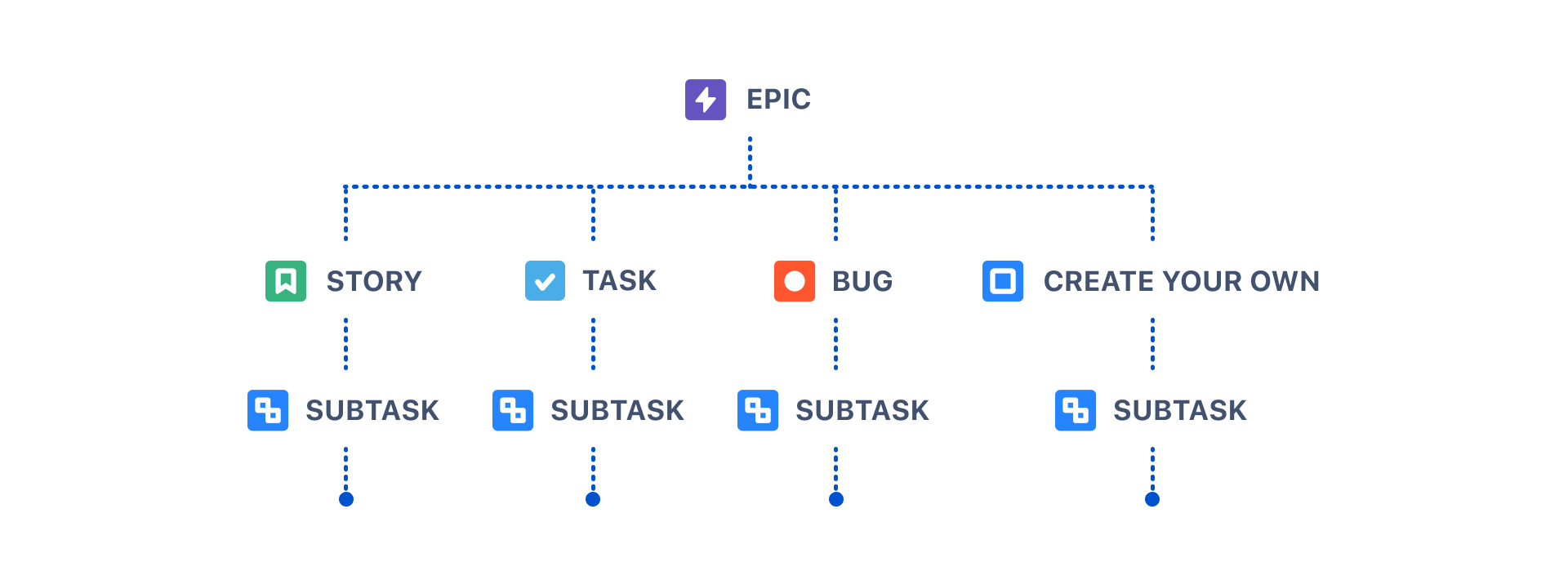
Cada produto do Jira vem com esses tipos de ticket por padrão. Mas os administradores do Jira podem criar e personalizar os tipos de ticket de forma a representar o método de gestão de projetos adequado para a equipe Saiba mais
Há níveis adicionais de hierarquia acima do epic disponíveis na edição Premium do Jira. Compare os planos
Como é a anatomia de um ticket?
Os tickets reúnem muitas informações sobre partes do trabalho, como responsável, data de entrega, status e muito mais. No Jira, esses elementos são chamados de campo do ticket. Você pode criar um campo personalizado para coletar informações que não estão disponíveis nos campos padrão do sistema. Saiba mais
Escolher que campos são exibidos nos tickets da equipe, quais deles são mais importantes e onde eles aparecem agiliza o progresso da equipe. O design da visualização dos tickets proporciona grande flexibilidade para decidir onde posicionar os campos. O layout de um ticket tem 5 áreas principais:
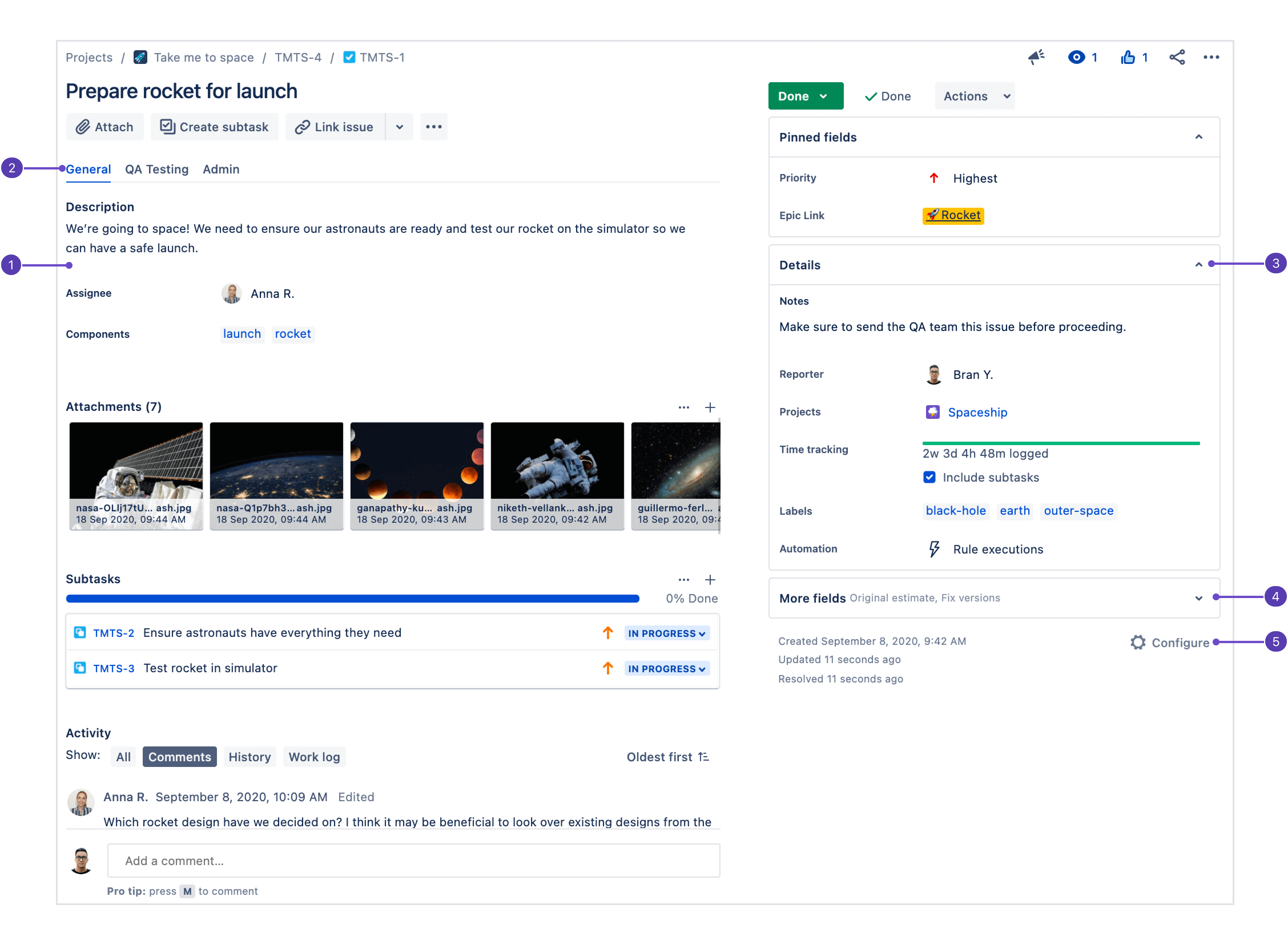
- Descrição: como esta seção é a primeira coisa que os usuários veem quando abrem um ticket, configure aqui seus campos mais importantes.
- Guias de campo: se a tela de layout do ticket estiver configurada com mais de uma guia, elas vão aparecer aqui. As guias de campo podem ser usadas para organizar informações que talvez sejam relevantes para equipes diferentes, por exemplo.
- Campos de contexto: os campos acima da linha ocultar quando vazio na configuração são exibidos no grupo Informações. Cada usuário pode fixar os campos de contexto mais importantes no grupo campos Fixados conforme preferir.
- Mais campos: os campos em ocultar quando vazio são colocados nesse grupo quando estão vazios. Quando tiverem informações, são exibidos no grupo Informações.
- Configurar layout do ticket: clique em Configurar para alterar a posição e a visibilidade dos campos na visualização do ticket.
O que são tickets pai e filho?
Pai e filho são termos que descrevem a relação entre tickets:
- Um ticket pai é aquele que está acima de outro ticket (por exemplo, uma tarefa composta de subtarefas).
- Um ticket filho é aquele que está um nível abaixo de outro ticket (por exemplo, uma subtarefa que pertence a uma tarefa).
Isso significa que a relação entre pai e filho não se limita a tipos de ticket específicos. Na verdade, qualquer tipo de ticket pode ser pai ou filho. A única exceção são as subtarefas que só podem ser tickets filho, já que não há nenhum tipo abaixo delas na hierarquia.
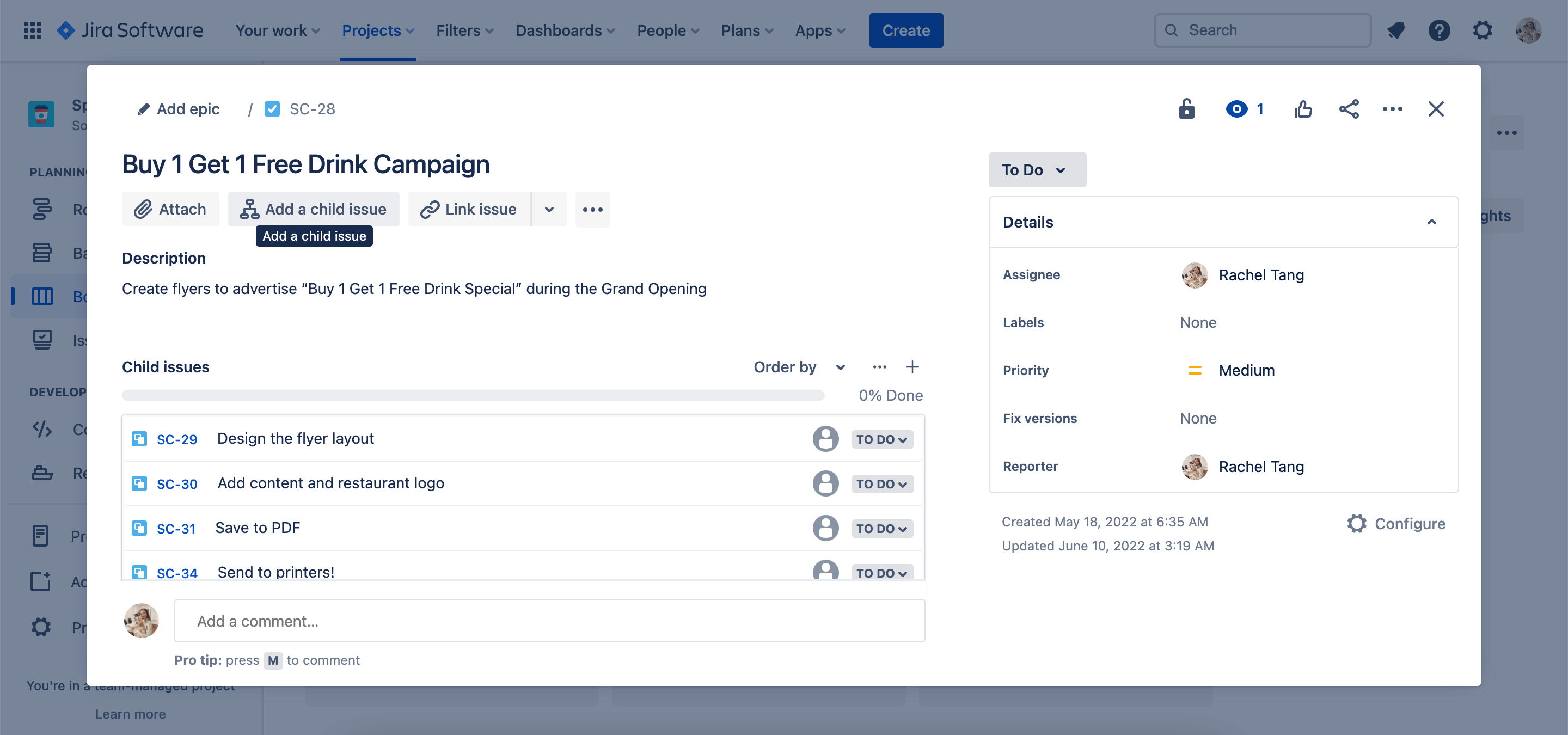
O que são tickets vinculados?
Como em qualquer projeto, pode haver dependências entre as tarefas. Essa associação pode ser representada com facilidade no Jira ao vincular tickets. As associações prontas para uso são:
- bloqueia/é bloqueado por
- clona/é clonado por
- duplica/é duplicado por
- Relacionado a
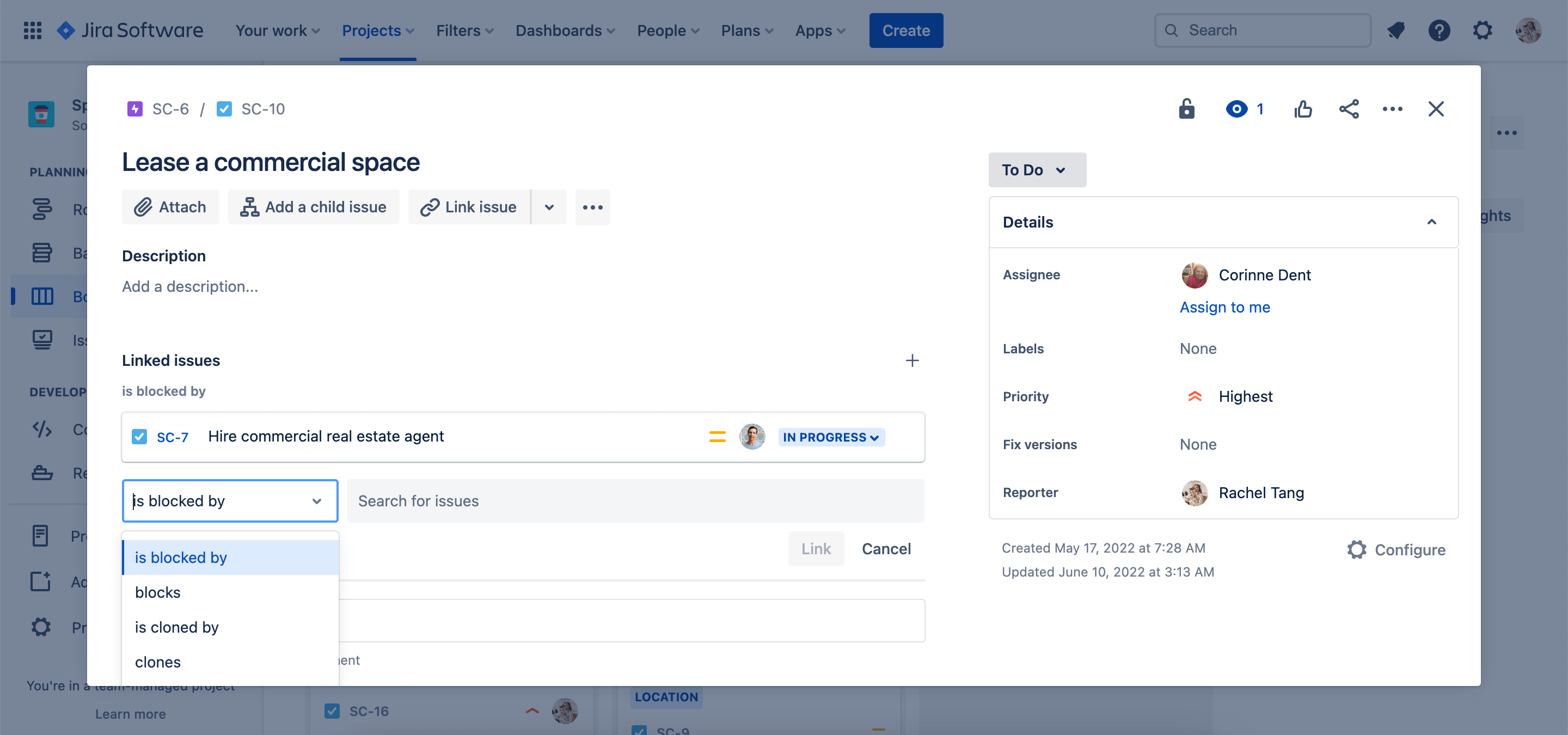
Todos os tickets vinculados aparecem em cada ticket. Assim, é mais fácil para as equipes navegar entre o trabalho conectado e mostrar as dependências.